不知道大家在使用共享打印机时有没有遇到过打印机错误& ldquo共享打印机指定的网络名不可用& rdquo形势?最近Win11用户和小编都反映了这个问题,还提示了错误代码0X00000040。如何解决这个问题?我们来看看小编整理的两种解决方案。来试试吧。![]() Windows11 22000.2003专业版映像于5月更新
Windows11 22000.2003专业版映像于5月更新
原因很明显,网络名不能用(有冲突)。删除网络连接并重新建立。
方法一,
1.按键盘上的Win+X组合键,或者右键单击任务栏上的Windows徽标,从打开的隐藏菜单项中选择运行;

2.运行窗口,输入命令services.msc,按OK或enter打开服务;

3.在“服务”窗口中,找到名为“计算机浏览器”的服务,查看它是否已启用。如果没有,您需要启用该服务。

4.仍在服务窗口中,确认工作站服务是否已启用。如果没有,您需要启用该服务。

方法二,
1、打开run (Win+R),输入cmd命令,按OK或回车打开命令提示符窗口;
2.在命令提示符窗口中,输入ipconfig/flushdns命令,然后按enter键。
 小白号
小白号










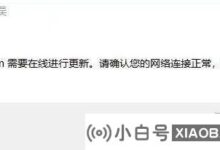



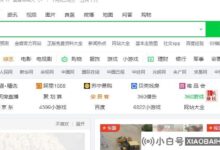

评论前必须登录!
注册